初学WPF,用VS2012写了一个可拖动、可调节大小、自定义按钮风格的无边框程序。
效果如下:
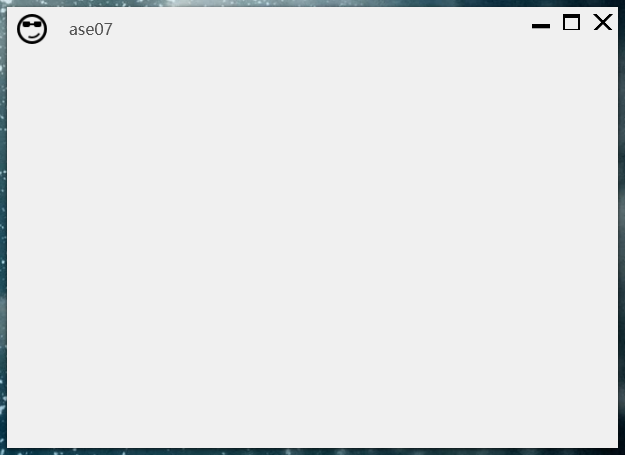
实现过程:
一、拖动、调节大小、无边框主要参考了: http://blog.youkuaiyun.com/dlangu0393/article/details/12548731
二、自己主要完成自定义按钮效果。
1. WPF定义按钮风格方法
(1) 添加一个Resource Dictionary文件,如Style.xaml。例如:
<ResourceDictionary xmlns="http://schemas.microsoft.com/winfx/2006/xaml/presentation" xmlns:x="http://schemas.microsoft.com/winfx/2006/xaml"> <BitmapImage x:Key="bgMin">/Images/bg_min.png</BitmapImage> <BitmapImage x:Key="bgMinOver">/Images/bg_min_over.png</BitmapImage> <Style x:Key="btnTemplate" TargetType="Button"> <Setter Property="Template"> <Setter.Value> <ControlTemplate TargetType="{x:Type Button}"> <Border Background="{TemplateBinding Background}"> <ContentPresenter HorizontalAlignment="Center" VerticalAlignment="Center"/> </Border> </ControlTemplate> </Setter.Value> </Setter> </Style> <Style x:Key="btnMinStyle" TargetType="Button" BasedOn="{StaticResource btnTemplate}"> <Setter Property="Background"> <Setter.Value> <ImageBrush ImageSource="{StaticResource bgMin}" Stretch="Fill"/> </Setter.Value> </Setter> <Style.Triggers> <Trigger Property="IsMouseOver" Value="true"> <Setter Property="Background"> <Setter.Value> <ImageBrush ImageSource="{StaticResource bgMinOver}" Stretch="Fill"/> </Setter.Value> </Setter> </Trigger> </Style.Triggers> </Style> </ResourceDictionary>
(2) 应用风格
在窗体xaml文件中引用资源文件Style.xaml
<Window.Resources> <ResourceDictionary> <ResourceDictionary.MergedDictionaries> <ResourceDictionary Source="/Theme/Style.xaml"/> </ResourceDictionary.MergedDictionaries> </ResourceDictionary> </Window.Resources>
设置按钮Style属性
<Button Style="{StaticResource btnMinStyle}" />
(3) 如果要在窗体类中,用代码设置按钮的风格,方法如下
this.MinimizeButton.Style = (Style)Resources["btnMinStyle"];
2. 按钮的位置随窗口大小改变
在窗体xaml中的Grid中定义行列,例如设置Grid为两列
<Grid> ... <Grid.ColumnDefinitions> <ColumnDefinition/> <ColumnDefinition Width="93"/> </Grid.ColumnDefinitions> ... ... </Grid>
将包含了按钮的Grid作为以上Grid的子元素,设置位于第二列
<Grid x:Name="SystemCmdBar"Width="93" Grid.Column="1">...</Grid>
SystemCmdBar的包含了三个按钮。这样,在不设置第一列的宽度的情况下,位于第二列的SystemCmdBar将始终位于窗口右侧。
三、源程序: ase0701.zip







 本文介绍如何在WPF中创建可拖动、可调节大小的无边框窗口,并通过自定义按钮风格来实现美观的界面。具体步骤包括定义按钮样式、应用样式以及确保按钮位置随着窗口变化而变化。
本文介绍如何在WPF中创建可拖动、可调节大小的无边框窗口,并通过自定义按钮风格来实现美观的界面。具体步骤包括定义按钮样式、应用样式以及确保按钮位置随着窗口变化而变化。

















 被折叠的 条评论
为什么被折叠?
被折叠的 条评论
为什么被折叠?








